SATA हार्ड ड्राइव कैसे कनेक्ट करें: विस्तृत इंस्टॉलेशन और कनेक्शन गाइड
डिजिटल युग के आगमन के साथ, स्टोरेज उपकरणों की मांग दिन-प्रतिदिन बढ़ रही है, और SATA हार्ड ड्राइव अपने उच्च लागत प्रदर्शन और स्थिरता के कारण कई उपयोगकर्ताओं के लिए पहली पसंद बन गए हैं। यह आलेख SATA हार्ड डिस्क की कनेक्शन विधि को विस्तार से प्रस्तुत करेगा, और इंस्टॉलेशन को शीघ्रता से पूरा करने में आपकी सहायता के लिए संदर्भ के रूप में हाल के गर्म विषयों को संलग्न करेगा।
1. हाल के चर्चित विषय (पिछले 10 दिन)

| गर्म मुद्दा | ऊष्मा सूचकांक | मुख्य चर्चा सामग्री |
|---|---|---|
| एआई प्रौद्योगिकी नवाचार | ★★★★★ | ChatGPT-4o की रिलीज़ से उद्योग में गरमागरम चर्चा शुरू हो गई |
| यूरोपीय कप | ★★★★☆ | ग्रुप स्टेज में हंगामा और फैंस के बीच तीखी बहस |
| नई ऊर्जा वाहन नीति | ★★★★☆ | कई देशों ने सब्सिडी बढ़ा दी है, और बाजार ने जोरदार प्रतिक्रिया दी है |
| ग्रीष्मकालीन यात्रा अनुशंसाएँ | ★★★☆☆ | विशिष्ट आकर्षणों की खोज मात्रा में साल-दर-साल 200% की वृद्धि हुई |
2. SATA हार्ड ड्राइव कनेक्शन चरण
1. तैयारी
इससे पहले कि आप अपनी SATA हार्ड ड्राइव को कनेक्ट करना शुरू करें, सुनिश्चित करें कि आपके पास निम्नलिखित उपकरण और सहायक उपकरण तैयार हैं:
| चीज़ | मात्रा | टिप्पणी |
|---|---|---|
| SATA हार्ड ड्राइव | 1 टुकड़ा | एक प्रसिद्ध ब्रांड चुनने की अनुशंसा की जाती है |
| SATA डेटा केबल | 1 छड़ी | मदरबोर्ड आमतौर पर साथ आते हैं |
| SATA पावर कॉर्ड | 1 छड़ी | बिजली की आपूर्ति प्रदान करता है |
| पेंचकस | 1 मुट्ठी | हार्ड ड्राइव का उपयोग ठीक किया गया |
2. भौतिक स्थापना
(1)बिजली बंद: सुरक्षा सुनिश्चित करने के लिए होस्ट के सभी पावर कॉर्ड को अनप्लग करें।
(2)मामला खोलें: चेसिस संरचना के अनुसार साइड पैनल को हटा दें।
(3)फिक्स्ड हार्ड ड्राइव: हार्ड ड्राइव को 3.5/2.5-इंच ट्रे में रखें और इसे स्क्रू से सुरक्षित करें।
(4)डेटा केबल कनेक्ट करें: SATA डेटा केबल का एक सिरा मदरबोर्ड (SATA1/2/3 चिह्नित) से जुड़ा है, और दूसरा सिरा हार्ड ड्राइव से जुड़ा है।
3. बिजली कनेक्शन
| इंटरफ़ेस प्रकार | कनेक्शन दिशा | ध्यान देने योग्य बातें |
|---|---|---|
| SATA पावर इंटरफ़ेस | बिजली की आपूर्ति → हार्ड ड्राइव | फ़ूल-प्रूफ़ डिज़ाइन, विपरीत दिशा में नहीं डाला जा सकता |
4. सिस्टम पहचान
(1) BIOS में बूट करें और जांचें कि नई हार्ड ड्राइव का पता चला है या नहीं।
(2) ऑपरेटिंग सिस्टम में उपयोग किया जाता हैडिस्क प्रबंधन उपकरणप्रारंभ करें और विभाजन करें.
(3) यदि यह पहचाना नहीं गया है, तो कृपया जांचें कि क्या कनेक्शन पक्का है या SATA इंटरफ़ेस को बदलने का प्रयास करें।
3. अक्सर पूछे जाने वाले प्रश्न
| सवाल | समाधान |
|---|---|
| हार्ड ड्राइव बिजली की आपूर्ति नहीं कर रही है | जांचें कि क्या पावर कॉर्ड कसकर प्लग किया गया है, या पावर इंटरफ़ेस बदलें |
| सिस्टम हार्ड ड्राइव प्रदर्शित नहीं करता है | मदरबोर्ड ड्राइवर अपडेट करें/SATA डेटा केबल बदलें |
| धीमी स्थानांतरण गति | पुष्टि करें कि यह SATA3 (6Gbps) इंटरफ़ेस से जुड़ा है |
निष्कर्ष
उपरोक्त चरणों के माध्यम से, आप SATA हार्ड ड्राइव की स्थापना को सफलतापूर्वक पूरा करने में सक्षम होंगे। एआई तकनीक और खेल आयोजन हाल ही में इंटरनेट का फोकस बन गए हैं, लेकिन कंप्यूटर के प्रदर्शन को बेहतर बनाने के लिए हार्डवेयर अपग्रेड अभी भी एक व्यावहारिक विकल्प है। यदि आप विशेष समस्याओं का सामना करते हैं, तो हार्ड ड्राइव निर्माता के आधिकारिक दस्तावेज़ को देखने या तकनीकी सहायता से संपर्क करने की अनुशंसा की जाती है।
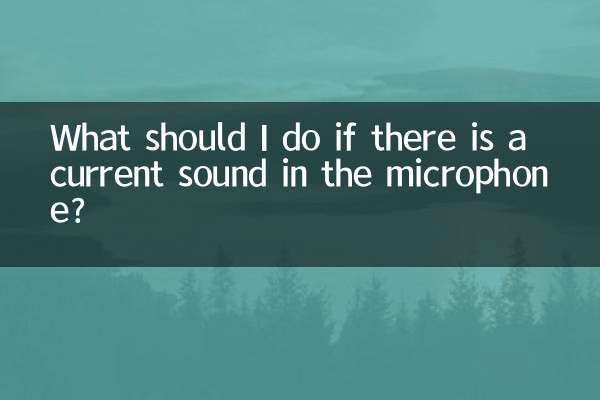
विवरण की जाँच करें

विवरण की जाँच करें